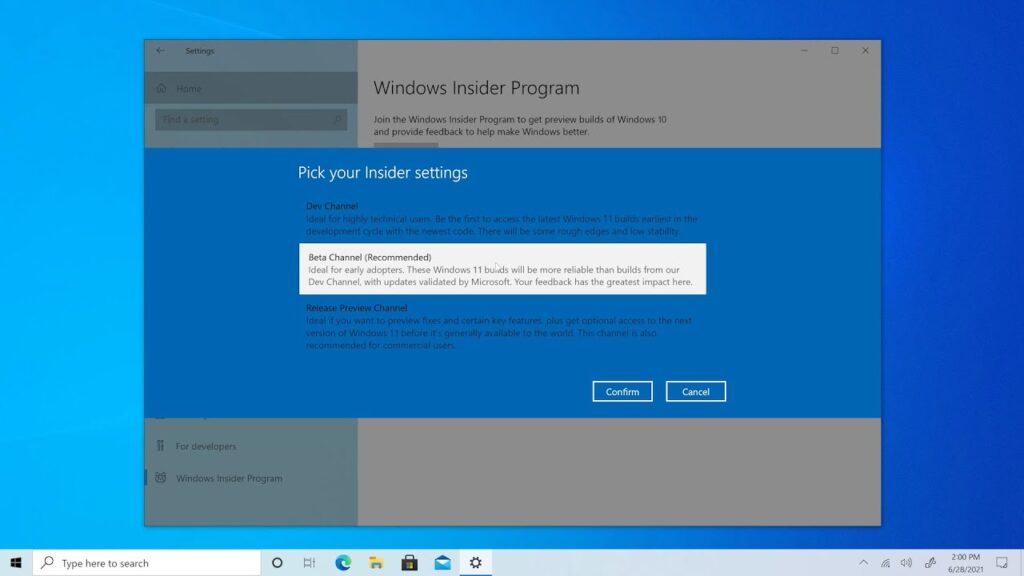Se você estiver usando o Windows 10 e quiser experimentar o novo sistema operacional – Windows 11, precisará ingressar no Programa Windows Insider.
É muito fácil ingressar no Programa Windows Insider no Windows 10 e no Windows 11. Se você ingressar no Programa, seu computador estará qualificado para receber as atualizações Beta, Dev e Release Preview.
No entanto, o problema de ingressar no programa Insider é que ele geralmente solicita a instalação de atualizações que não são estáveis. Como as compilações do Insider não são tão estáveis quanto a versão de lançamento do Windows, os usuários podem querer evitar essas atualizações.
Se você não cancelar a inscrição de seu computador no programa Insider, seu computador continuará recebendo essas atualizações instáveis. Portanto, se você tem largura de banda de internet limitada e não deseja instalar as versões instáveis do Windows, é melhor sair do Programa Insider.
Etapas para deixar o programa Windows Insider no Windows 10/11
Portanto, neste artigo, compartilharemos um guia passo a passo sobre como sair do Windows Insider Program no Windows 10/11. Usamos o Windows 10 para demonstrar o processo; você precisa implementar as mesmas etapas no seu Windows 11.
- Em primeiro lugar, clique no botão Iniciar do Windows e selecione Configurações.
- Em Configurações, clique na opção Atualização e segurança conforme mostrado abaixo.
- No painel esquerdo, clique no programa Windows Insider.
- Ative o botão de alternância atrás de Parar de obter compilações de visualização no painel direito.
- 5. Se desejar sair do programa, na mesma página, clique no link Sair do programa insider.
- Isso abrirá uma página da Web da Microsoft.
- Você precisa fazer login com sua conta da Microsoft e clicar no botão Sair do programa agora.
É isso! Você terminou. Você não receberá mais a atualização de builds do Insider Preview em seu PC.
Sair do programa Insider é muito fácil. Depois de sair do programa, você não receberá atualizações instáveis.
Esperamos que este artigo tenha ajudado você! Por favor, compartilhe com seus amigos também. Se você tiver alguma dúvida relacionada a isso, informe-nos na caixa de comentários abaixo.